Registrazione plug-in
Nell'ultimo capitolo, abbiamo creato un plug-in di esempio per creare un'attività di follow-up quando viene creato un record di contatto. In questo capitolo, vedremo come registrare questo plugin in CRM utilizzando lo strumento di registrazione dei plugin. È possibile trovare lo strumento in questa posizione: SDK / Tools / PluginRegistration / PluginRegistration.exe.
Per comodità, il processo di registrazione del plug-in è diviso in tre sezioni:
- Connessione al server
- Registrazione dell'Assemblea
- Registrazione del plugin
Connessione al server
Step 1 - Esegui il file PluginRegistration.exedalla posizione specificata in precedenza. Fare clic sul pulsante Crea nuova connessione.

Step 2- Nella finestra di accesso, scegli Office 365 poiché stiamo utilizzando la versione online di CRM. Immettere le proprie credenziali e fare clic su Accedi.

Step 3 - Lo strumento si aprirà e avrà l'aspetto della seguente schermata.
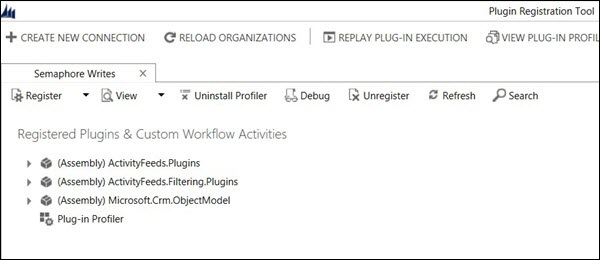
Registrazione dell'Assemblea
Step 1 - Vai a Register → Register New Assembly.

Step 2- Questo aprirà la finestra Registra nuovo assieme. Fare clic sull'icona Naviga e individuare la DLL del plugin che hai creato nell'ultimo capitolo.

Step 3- Dopo aver esplorato la DLL, fare clic su Carica assieme. Questo popolerà l'assembly SamplePlugins e tutte le sue classi di plugin. Puoi vedere ilPostCreateContactclasse plugin evidenziata di seguito. Se l'assembly di plugin avesse 3 classi di plugin, avrebbe mostrato tre plugin elencati lì.
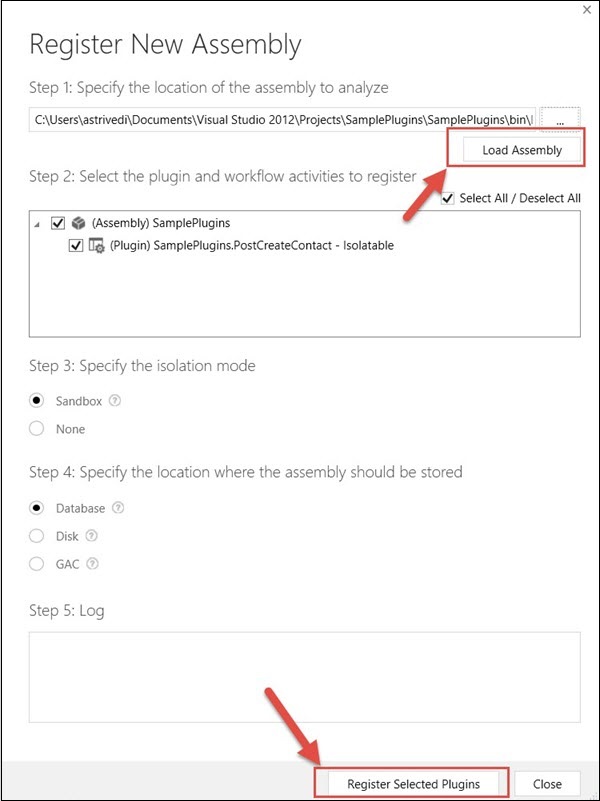
Step 4- Seleziona Modalità di isolamento come Sandbox, Posizione come database e fai clic su Registra plug-in selezionati. Ti mostrerà un messaggio di successo, se la registrazione è andata a buon fine.
Registrazione del plugin
Adesso registreremo i passaggi specifici su cui verranno chiamati i singoli plugin.
Step 1 - Seleziona il plugin PostCreateContact.

Step 2 - Fare clic su Registra → Registra nuovo passaggio.
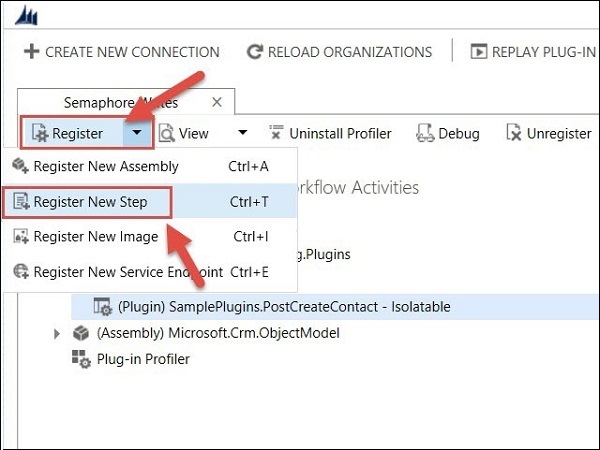
Step 3 - Registreremo questo plugin alla creazione dell'entità Contatto, in fase di post-operatorio e in modalità sincrona.
Message - Crea
Primary Entity - Contatto
Event Pipeline Stage of Execution - Post-operazione
Execution Mode - Sincrono
Mantieni il resto delle opzioni per impostazione predefinita e fai clic su Registra nuovo passaggio.

Puoi vedere un nuovo passaggio aggiunto al plugin.

Ora andremo su CRM e testeremo se il nostro plugin funziona correttamente. Tieni presente che questi passaggi del test sono specifici del nostro plug-in di esempio.
Testare il plugin
Vai alla scheda Contatti e crea un nuovo record. Dopo aver salvato il record, puoi vedere una nuova attività creata e associata a questo record.

Puoi fare clic sull'attività per vedere i dettagli che avevamo impostato nel codice.

Ciò conferma che il nostro plug-in è stato eseguito correttamente. Allo stesso modo, puoi estendere i tuoi plugin per ottenere funzionalità altamente complesse.